



检测到是安卓设备,电脑版软件不适合移动端
 手机版推荐
手机版推荐
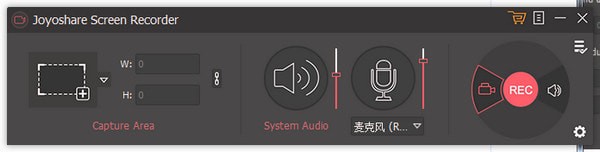
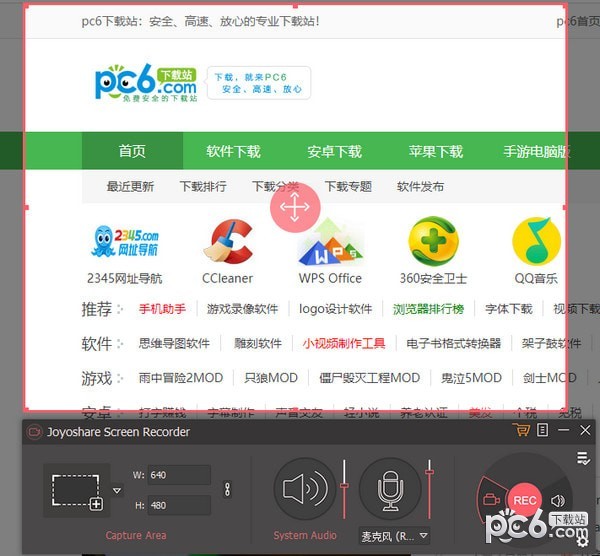
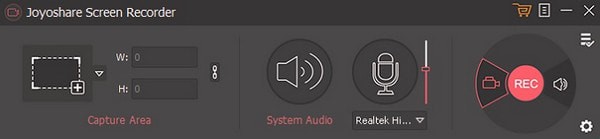
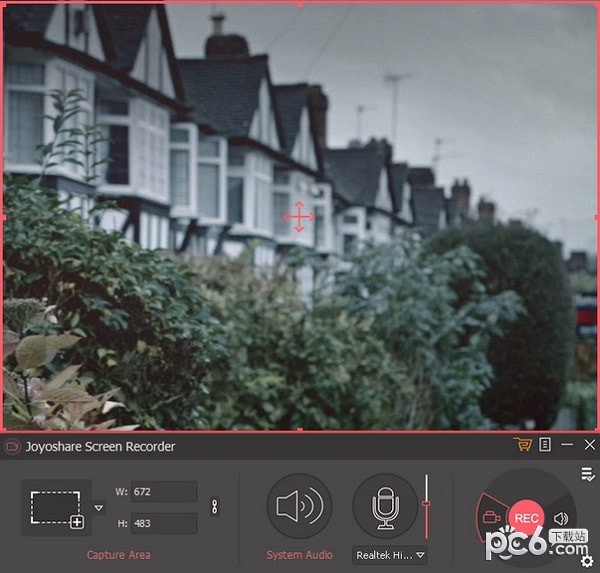
Joyoshare Screen Recorder是一款电脑录屏软件,能够协助客户屏幕录制,能够捕捉电脑的响声,适用多种多样视频文件格式储存,能够随意设定显示屏地区尺寸,是一款非常好的屏幕录制软件。
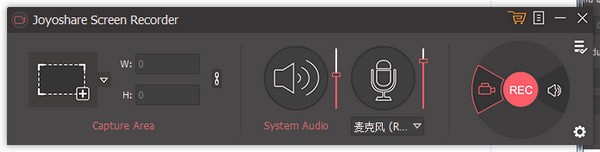
将一切显示屏视频录制并储存为一切文件格式和机器设备
做为功能完善的视频拍攝,Joyoshare屏幕录像机能够更轻轻松松地纪录全部桌面上主题活动,如自身演试,专题讲座,即时闲聊,互联网讨论会,播客,视频手机游戏,流媒体服务器影片,Skype电話,网络摄像头视频,全屏幕,自定显示屏尺寸或预置规范屏幕分辨率,另外含有音频。它还容许您将录制的视频和音频储存为HD MP4,AVI,FLV,SWF,WMV,MKV,MOV和别的普遍文件格式及其iPhone,Android,Xbox,智能电视机等时兴机器设备。品质损害,便于您能够轻轻松松地免费资源音频。
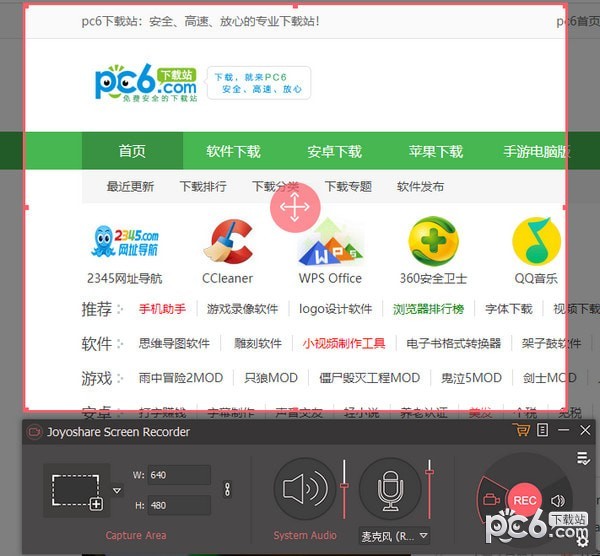
单独的收录机,能够捕捉PC上的一切响声
除录制显示屏视频外,Joyoshare Screen Recorder还可作为智能化收录机,使您可以在电子计算机上录制全部种类的音频,包含系统声音,话筒视频语音,流媒体服务器歌曲,在线广播,音乐游戏等。根据内嵌音频伺服电机,音频将以MP3,AAC,WAV,FLAC,M4A和M4B文件格式储存。捕捉后,您能够根据编写ID3标识随意管理方法声轨,包含题目,个人专辑,曲子等。
应用灵便设定纪录显示屏主题活动
Joyoshare Screen Recorder配置了优异的音频优化器,为您出示灵便的选择项,以您喜爱的方法设定屏幕录制。您不但能够挑选录制带或没有系统软件音频或话筒响声的视频,还能够在录制全过程中提取屏幕截屏。这一视频捕捉的明显之处取决于它能够让您根据提早设定开始时间和停止时间来建立预订的录制每日任务,那样您在拍攝显示屏时就不用坐着电脑前面。除此之外,根据突显鼠标光标挪动和点一下,您能够使视频更为精彩纷呈。
在PC上录制显示屏视频和音频的详细手册
流程1 安裝并起动适用Windows的Joyoshare Screen Recorder
在计算机上安装Joyoshare Screen Recorder后,双击鼠标桌面的软件图标起动它。随后你能获得下列对话框。
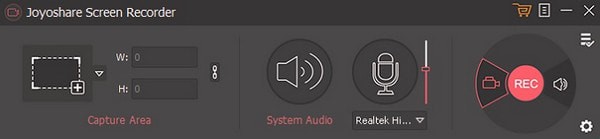
流程2 挑选录影地区
在“捕捉地区”一部分中,点击“ ”按键,您将弹出来录制对话框。随后,您能够依据自身的必须根据放缩和挪动录制对话框来挑选全屏幕或自定录制地区。您还可以点击下拉列表挑选固定不动的录制对话框尺寸,比如320x240,640x480,1280x720等。
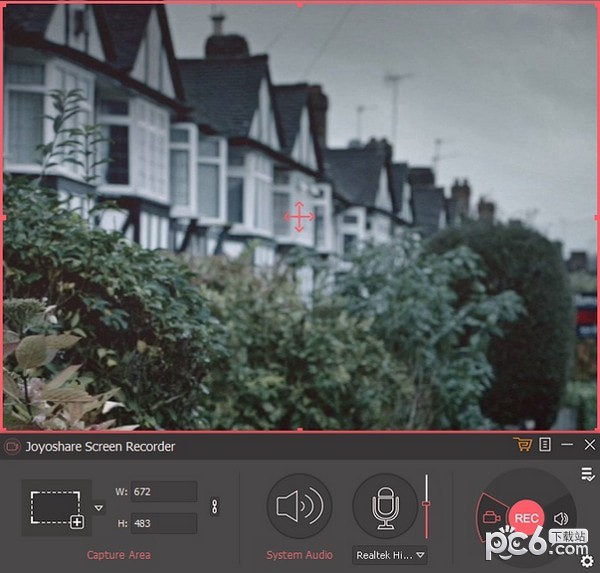
默认设置状况下,Joyoshare Screen Recorder将另外录制含有音频(包含系统软件音频和话筒音频)的视频。但假如您不愿在录制显示屏时录制声轨,则能够点击音频标志标志以禁止使用音频。不然,你应该无论它。录制视频大会,Skype聊天等视频语音时,您还可以挑选不一样的话筒音箱。假如您要录制流媒体服务器视频,如影片,歌曲视频等,强烈要求您关闭麦克风音频但仅维持系统软件音频打开,以防止在录制全过程中发生意外噪声。
留意: Joyoshare屏幕录像机还可作为音频捕捉,只容许您录制电子计算机响声。要录制音频而不是视频,您应点击“ 录制音频录制”按键边上的标志。
Step3 自定录制设定
如今点一下右下方的“设定”标志,您将能够在捕捉显示屏以前开展录制设定。您能够在这里设定輸出文件夹名称,輸出视频或音频文件格式,自定录制快捷方式图标,建立预订录制每日任务,人性化鼠标光标实际效果及其别的首选项,这种都在于您的规定。
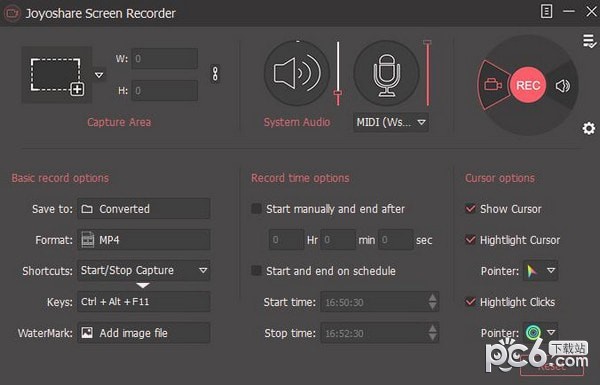
现阶段,Joyoshare Screen Recorder适用基本上全部时兴的视频文件格式做为輸出,包含MP4,M4V,AVI,MOV,FLV,WMV,SWF等,及其iPhone,Android,Windows Phone,街机游戏机等各种各样移动设备,智能电视机,这些。
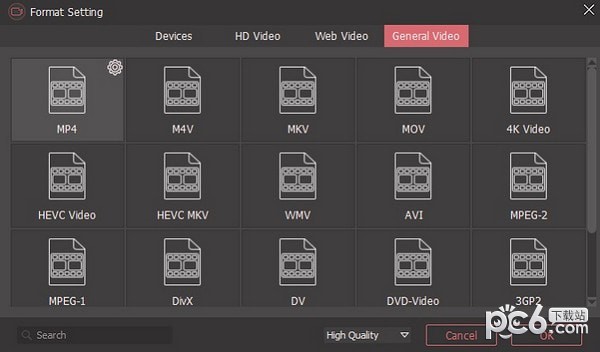
流程4 应用Joyoshare屏幕录像机刚开始录制视频和音频
如今开启要录制视频的程序流程。随后只需点击“录制”按键就可以刚开始高品质地录制显示屏。您还能够在录制全过程中根据剪子随时随地点击标志来提取屏幕截屏。

Step5 浏览和管理方法录制的视频/音频
要进行录制,只需点击“中止”按键边上的“终止”标志就可以。随后,您能够在“历史数据”对话框中浏览录制的文档,并且以您的方法编写录制的名字和ID3标识。
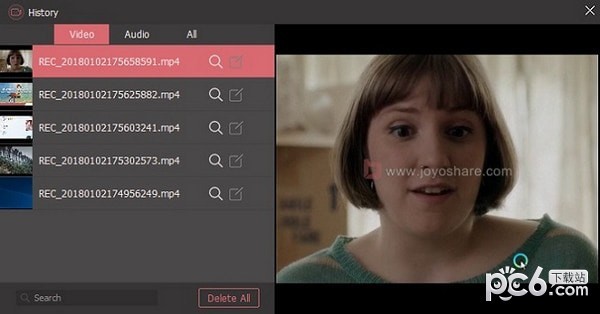

软件信息
程序写入外部存储
读取设备外部存储空间的文件
获取额外的位置信息提供程序命令
访问SD卡文件系统
访问SD卡文件系统
查看WLAN连接
完全的网络访问权限
连接WLAN网络和断开连接
修改系统设置
查看网络连接
我们严格遵守法律法规,遵循以下隐私保护原则,为您提供更加安全、可靠的服务:
1、安全可靠:
2、自主选择:
3、保护通信秘密:
4、合理必要:
5、清晰透明:
6、将隐私保护融入产品设计:
本《隐私政策》主要向您说明:
希望您仔细阅读《隐私政策》
 最新软件
最新软件
 相关合集
更多
相关合集
更多
 相关教程
相关教程
 热搜标签
热搜标签
 网友评论
网友评论
 添加表情
添加表情 
举报反馈

 色情
色情

 版权
版权

 反动
反动

 暴力
暴力

 软件失效
软件失效

 其他原因
其他原因
